Fotobewerking heeft in deze tijden de meerderheid van de gebruikers bereikt, of ze er nu geavanceerde kennis van hebben of niet. Misschien wel de belangrijkste softwarereferentie in deze sector adobe Photoshop, hoewel het een programma is dat we moeten weten te gebruiken.
We vertellen u dit omdat, hoewel het door beginnende gebruikers kan worden gebruikt, we eigenlijk te maken hebben met een softwareoplossing die speciaal is ontworpen voor professionals. Zoals we u al hebben verteld, is het echter ook erg handig voor degenen die geweldige resultaten op hun foto willen behalen bewerkingswerk, zonder al te veel moeite.

We moeten in gedachten houden dat dit een applicatie is die ons allerlei functies en tools biedt voor deze taken. Het probeert zich aan te passen aan de meerderheid van de min of meer geavanceerde gebruikers om het hen gemakkelijker te maken en goede resultaten te behalen. Er zijn echter bepaalde fouten die over het algemeen worden gemaakt en die een negatieve invloed kunnen hebben op de prestaties die we van de programma .
Precies hieronder gaan we het hebben over de meest voorkomende fouten die meestal worden gemaakt bij het werken met Photoshop en die we zo snel mogelijk moeten vermijden. Op deze manier kunnen we het meeste uit deze handige applicatie halen, moeite besparen en tijd winnen.
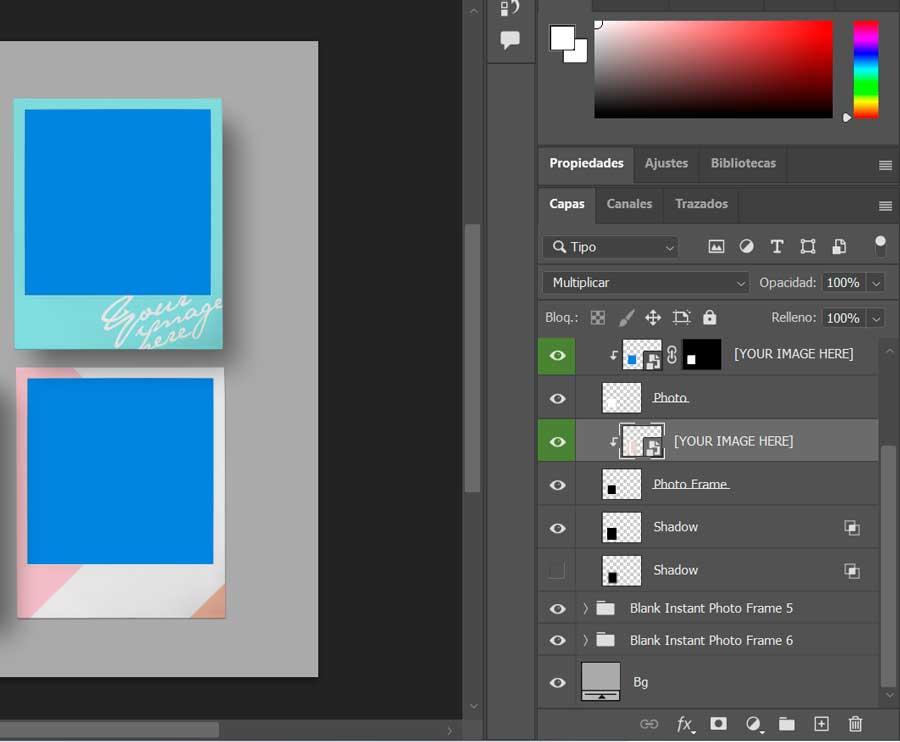
Misbruik van lagen in Photoshop
Een van de nuttigste elementen die dit programma ons biedt, en vele andere met betrekking tot fotobewerking, zijn de lagen. Dit is iets dat vooral belangrijk wordt in de complexe projecten die we hier uitvoeren. In veel gevallen zullen we er een groot aantal vinden Legkippen die deel uitmaken van het beeld waaraan we werken.
Daarom moeten we ze goed organiseren om geen fouten te maken en betere resultaten te behalen. Een goed advies is om ze correct te plaatsen en ze vanaf het begin een naam te geven met een nomenclatuur die de zaken later voor ons zal verduidelijken.
Effecten en filters misbruiken
Velen van jullie weten vast al dat Adobe Photoshop ons een groot aantal effecten en filters biedt die we op onze foto's kunnen toepassen. Als we echter professionele bewerkingswerkzaamheden uitvoeren, kan misbruik van deze elementen tot een ramp leiden. Een teveel aan deze elementen zal meer kwaad doen dan het uiteindelijke resultaat met de foto helpen.
Gebruik geen uitlijngeleiders
Evenzo is dit een programma dat ons verschillende biedt meet- en geleidingshulpmiddelen om te werken met de objecten die deel zullen uitmaken van de afbeelding. Bij veel gelegenheden maken we de fout om alles handmatig te plaatsen en met onze eigen weergave als enige referentie. Dit is een veel voorkomende fout die van invloed is op het uiteindelijke resultaat van de foto, want als we eenmaal klaar zijn, zullen we zien dat bepaalde locaties van de objecten niet correct zijn.
Bewaar altijd een kopie van het origineel
Een andere veelgemaakte fout die we meestal maken als we met deze Adobe-foto-editor werken, is om het rechtstreeks op de originele afbeelding te doen. Er moet rekening mee worden gehouden dat we hier een groot aantal wijzigingen gaan aanbrengen via de Photoshop-tools, maar we zullen niet altijd krijgen wat we zoeken. Dit is vooral duidelijk als we dat niet zijn ervaren gebruikers met dit programma.
Met dit alles willen we u vertellen dat het altijd raadzaam is om een reservekopie van de originele afbeelding op te slaan en met een tweede bestand te werken voor het geval de zaken niet gaan zoals we zouden willen.
Sla het bestand af en toe op in Photoshop
Net als bij dit op fotobewerking gerichte programma en andere apps, is er niets frustrerender dan plotseling afsluiten van de software zonder uw wijzigingen op te slaan. Laten we uitgaan van de veronderstelling dat dit een redelijk creatief programma is, dus het herhalen van de stappen die tot dan toe zijn genomen, zal behoorlijk ingewikkeld zijn. Dit kunnen we voorkomen door bijvoorbeeld het project van tijd tot tijd op te slaan met de bijbehorende toetsencombinatie.